Spațierea liniei în "Word": cum se reduce sau se mărește
Începând să tastați textul în programul "Word", tueste posibil să întâmpinați o astfel de problemă atunci când spațiul dintre linii este destul de mare. Această nuanță poate strica documentul, făcându-l inestetic. Adesea, acest lucru poate fi observat prin descărcarea unui document de pe Internet. În ambele cazuri, problema este formatarea incorectă. În acest articol, vom vorbi despre spațierea liniei în "Word": cum se reduce sau, dimpotrivă, crește. Vom spune totul în detaliu și vom da trei moduri cele mai simple, astfel încât toată lumea să găsească ceva pentru ei înșiși.
Primul mod: pentru toate versiunile "Word"
După cum sa menționat mai sus, vor exista trei moduricum se face mai puțin sau mai mult spațierea liniei în "Vord". Ele nu sunt foarte diferite, dar nu sunt potrivite pentru toate versiunile programului. Prin urmare, prima metodă va fi universală, va fi potrivită atât pentru versiunea 2003, cât și pentru versiunea 2016.
Acum vom seta parametrii impliciți pentru spațierea liniilor. Acest lucru se face astfel încât atunci când creați un document nou, nu veți schimba aceste valori de fiecare dată.

Trebuie să creați un nou document în "Word". După aceea, sub „acasă“, trebuie să găsiți în bara de instrumente, coloana intitulată „Stiluri“ (este în colțul din dreapta). În această coloană, trebuie să faceți clic pe pictograma cu indicatorul, care este, de asemenea, amplasat în colțul din dreapta jos. Odată ce ai face, se pare un pic soclu cu posibilitatea de a schimba stilul documentului, dar nu avem nevoie. În acest soclu, în partea de jos, există trei butoane - faceți clic pe dreapta-.
În fereastra care se deschide, trebuie să te ducifila "Implicit". Există un grafic "Interval". Există acolo că puteți reduce și mări distanța între linii în "Word". În general, utilizați presetări lista drop-down, introduceți manual valorile, măriți până când găsiți valoarea pe care vi se potrivește. Faceți clic pe butonul "OK" după ce bifați caseta de lângă "În documente noi care utilizează acest șablon".
Al doilea mod: numai pentru noile versiuni ale "Cuvântului"
Continuăm să vorbim despre spațierea liniilor în"Cuvântul". Cum să-l reducem sau să-l mărim, deja ne-am dat seama, dar acesta este singura cale. Acum ne întoarcem la al doilea. Este destinat numai pentru programul din 2007 și mai sus. În "Vord" -2003 nu va funcționa.
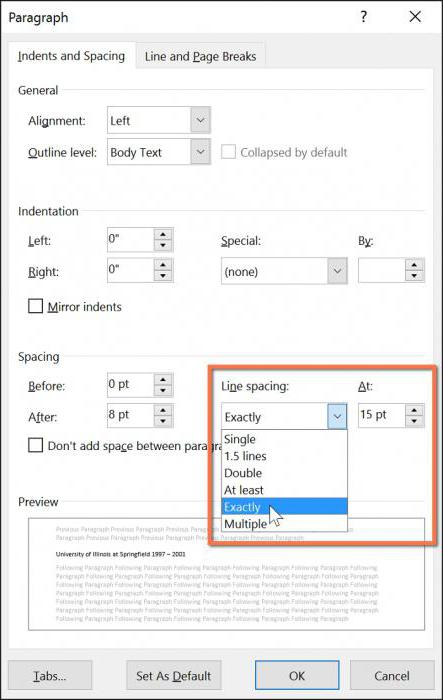
De asemenea, trebuie să deschideți un document gol."Cuvântul", numai de această dată nu acordați atenție coloanei "Styles", ci "paragrafului". Faceți clic pe aceeași pictogramă ca ultima dată - se deschide o fereastră cu setări. În el veți vedea aceeași coloană - "Interval", cu aceiași parametri. Tot ce trebuie să faceți este să specificați distanța dintre linii în Word (știți deja cum să o reduceți sau să o măriți).
Apoi faceți clic pe butonul, situat în partea de jos - "Implicit". În fereastra care se deschide, selectați "Toate documentele bazate pe șablonul Normal". Faceți clic pe "OK" și începeți să lucrați.
A treia cale: un singur clic
Acum ne vom uita la modul de a schimba spațierea liniilor în Word cu un singur clic al mouse-ului. Această metodă funcționează numai dacă trebuie să modificați valorile într-un segment separat al textului.

Deci, în fila "Acasă", în secțiunea "Paragraf"Găsiți butonul numit Interval. Dacă faceți clic pe el, veți vedea o listă cu toate intervalele disponibile. Selectați intervalul dorit și se va schimba în zona de text selectată anterior. De asemenea, în listă puteți să dați clic pe "Alte opțiuni pentru spațierea liniei" și fereastra deja cunoscută Paragraful se va deschide.








